







 |
 |
|
#1
|
|||
|
|||
|
FotoMix 8.3.4 là một phần mềm chỉnh sửa ảnh được đặc biệt thiết kế để tạo các hiệu ứng ảnh một cách dễ dàng nhất sử dụng Fotomix giúp bạn ghép những bức ảnh của mình chỉ vài bước đơn giản chưa đầy 5 phút và rất dễ sử dụng. Để ghép một bức ảnh, các bạn cần cài đặt phần mềm Fotomix vào máy mình để có thể thực hiện công việc ghép ảnh ngay bây giờ.  hướng dẫn sử dụng fotomix Sau khi khởi động chương trình bạn sẽ thấy Fotomix có một giao diện hoàn toàn đơn giản không phức tạp bao gồm 5 tab chính để bạn chỉnh sửa và ghép một bức ảnh. Sau đây là hướng dẫn sử dụng phần mềm Fotomix giúp bạn có thể ghép được những bức ảnh yêu thích của mình lại với nhau, với hướng dẫn ghép ảnh bằng Fotomix bạn hoàn toàn có thể thực hiện công việc ghép ảnh một cách nhanh chóng và đơn giản chỉ với vài thao tác. - Background: ở tab này bạn sử dụng nó để thêm một bức ảnh làm nền để ghép, sử dụng nút Open để thêm bức ảnh nền. Bạn có thể sử dụng những nút như Resize, Tune, Effects... để tùy chỉnh thêm cho bức ảnh nền của mình thêm phong phú và đẹp hơn. - Foreground : sau khi lựa chọn xong hình làm nền ở tab Backgound bạn chuyển sang tab Foreground để thêm bức ảnh muốn ghép và sử dụng những công cụ bên tay trái để xóa nền bức ảnh cần ghép. Bạn có thể sử dụng các công cụ Erase, Color Erase với Picker hoặc Fill Erase để xóa. Bạn cũng có thể tùy chỉnh lại màu sắc và các hiệu ứng cho bức ảnh như tab Background. - Composition: sau khi xóa bỏ xong nền cho bức ảnh cần ghép, bạn chuyển sang tab Composition này bạn sẽ thấy 2 bức ảnh được lồng ghép vào nhau. trên hình ảnh bạn sẽ thấy các nút là 1:1, R, S sử dụng nó để tùy chỉnh kích thước cho bức ảnh được ghép đến khi nào ưng ý thì chuyển qua tab kế tiếp. Sử dụng các công cụ Max Fade, Edge Fade, Cricle Fade,... để làm cho bức ảnh của bạn trở nên thật hơn. - Touch Up: sau khi đã ưng ý với chỉnh sửa ở tab Composition các bạn chuyển sang tab Touch Up để tiếp tục. Tại tab này những công cụ Brush cho phép bạn tùy chỉnh những đường xung quanh bức ảnh mượt mà hơn chút xíu nữa để cho người xem không còn nhận ra đây là bức ảnh được ghép. - Finish: là tab cuối cùng để bạn xuất tác phẩm mình vừa ghép xong ra máy tính. Có các lựa chọn hay các bạn nên sử dụng là Digtal Frame, thanh công cụ này dùng để tạo bo viền cho hình ảnh. Thông số để bạn có một bức ảnh đẹp hoàn hảo như sau:
Sau khi chỉnh xong các bạn nhấn nút Save để xuất ảnh ra màn hình. Để có được những bức ảnh như trên mà không tốn nhiều thời gian thì FotoMix là một tiện ích đáng được ưa chuộng và sử dụng. Hãy tạo cho mình những bức ảnh ghép thật đẹp và ưng ý bằng Fotomix. nguồn: download123.vn Chúc các bạn thành công! |
 |
 |
| CHUYÊN MỤC ĐƯỢC TÀI TRỢ BỞI |
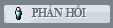 |
«
Chủ đề trước
|
Chủ đề tiếp theo
»
| Công cụ bài viết | |
| Kiểu hiển thị | |
|
|
| Múi giờ GMT +7. Hiện tại là 06:45 PM |




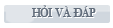

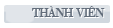







 Dạng hẹp
Dạng hẹp



